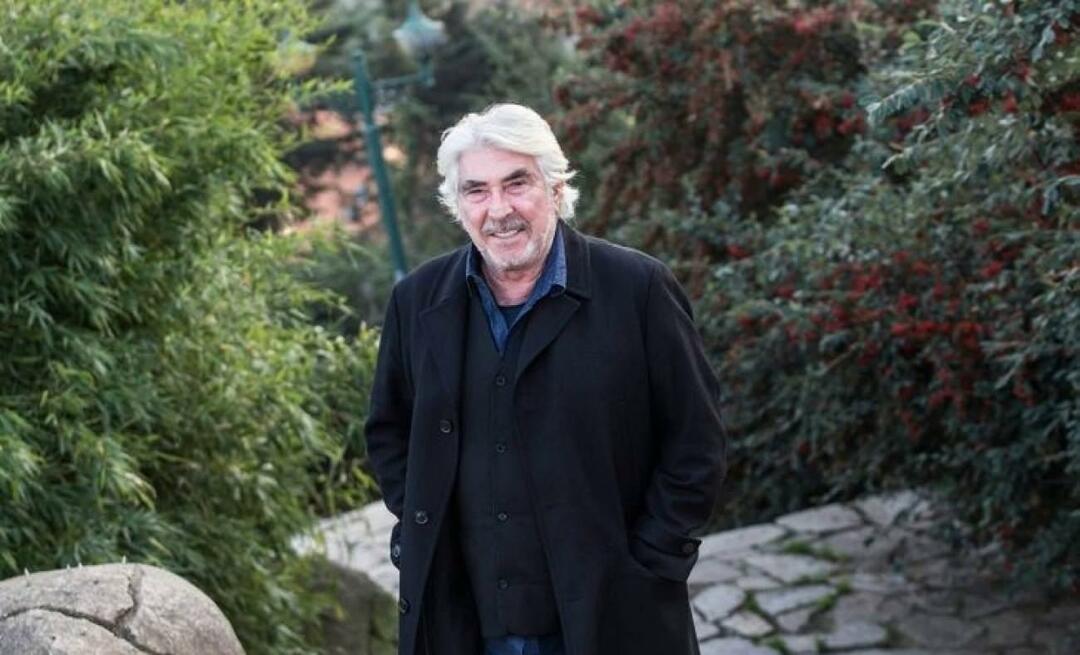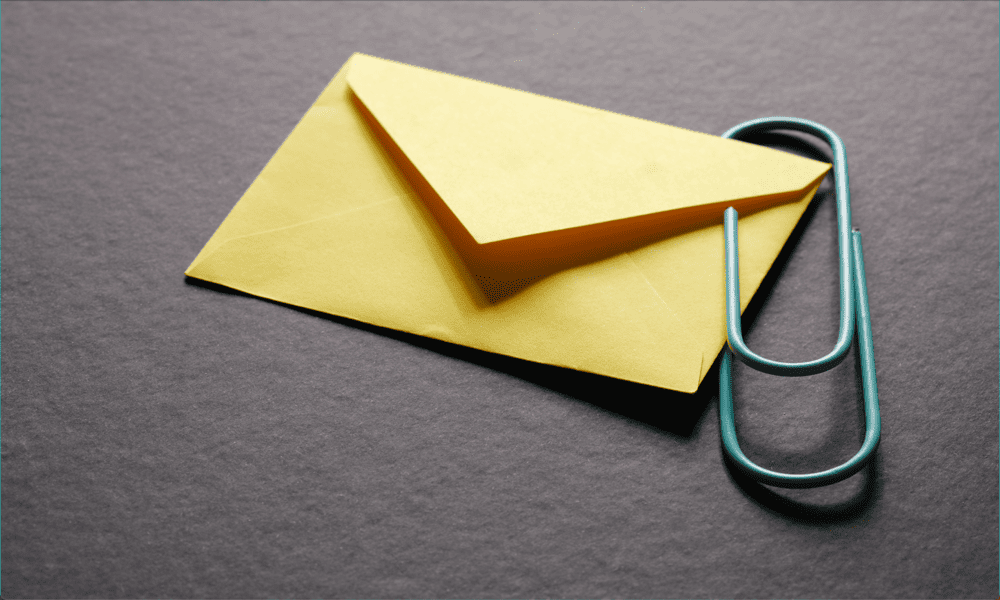Terakhir diperbarui saat

Apakah Anda mengalami masalah dengan suara dari speaker pintar Anda? Berikut adalah lima perbaikan jika suara Alexa Anda teredam.
Alexa tersedia di banyak perangkat dan bahkan di ponsel Anda. Namun, tidak semua perangkat ini memiliki kualitas suara tertinggi. Echo Dot tidak akan dapat menghasilkan rentang suara yang sama seperti a Sonos Satu, Misalnya. Meskipun kualitas suara biasanya cukup baik untuk sebagian besar kebutuhan, Anda mungkin menemukan bahwa suara dari perangkat Anda terlalu teredam sesuai keinginan Anda.
Berikut adalah lima perbaikan ketika Alexa Anda terdengar teredam.
1. Perbarui Perangkat Gema Anda
Amazon menyediakan pembaruan rutin untuk perangkat Echo-nya. Terkadang pembaruan ini dapat memiliki efek yang kurang diinginkan, seperti memengaruhi kualitas suara Alexa. Namun, masalah ini biasanya diperbaiki dalam pembaruan berikutnya. Pembaruan biasanya terjadi secara otomatis, tetapi jika perangkat Echo Anda sibuk, itu mungkin belum diperbarui. Jika suara Alexa Anda teredam, coba perbarui perangkat Echo Anda untuk melihat apakah ini membantu.
Untuk memperbarui perangkat Echo:
- Pertama, untuk memeriksa apakah perangkat Anda belum diperbarui, buka Alexa aplikasi.
- Ketuk Lagi ikon di kanan bawah layar.
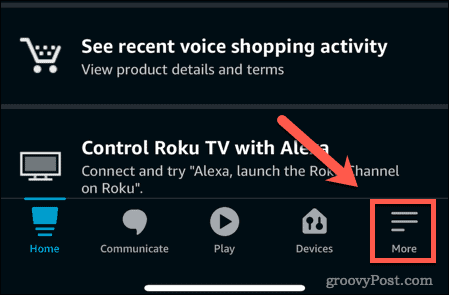
- Gulir ke bawah dan ketuk Pengaturan.
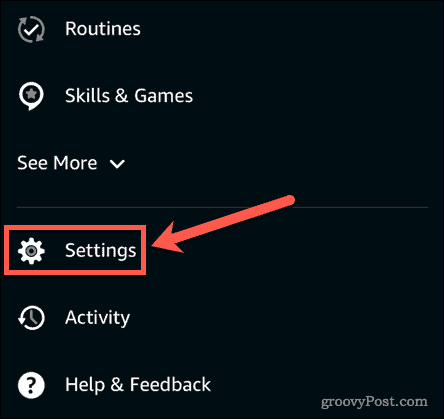
- Mengetuk PerangkatPengaturan.
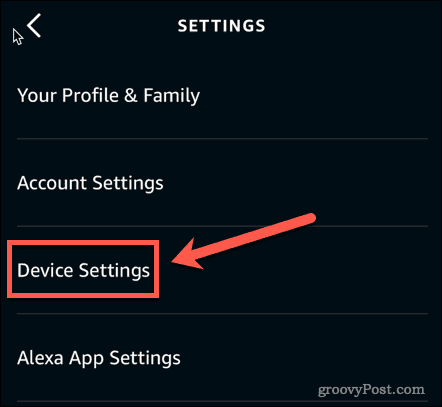
- Ketuk perangkat Alexa yang ingin Anda perbarui.
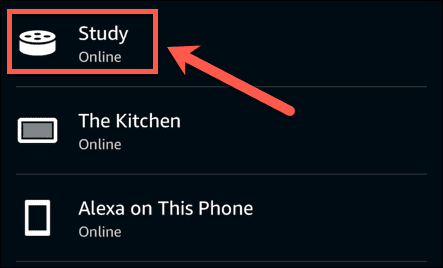
- Di pojok kanan atas layar, ketuk Pengaturan ikon.
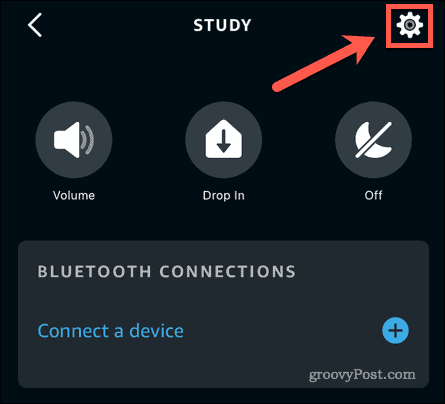
- Gulir ke bagian paling bawah halaman dan ketuk Tentang.
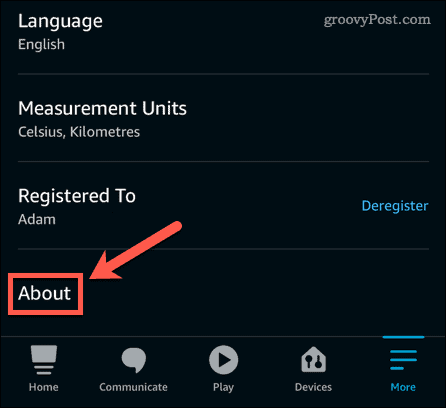
- Versi perangkat lunak Anda saat ini ditampilkan di bawah Versi Perangkat Lunak Perangkat.
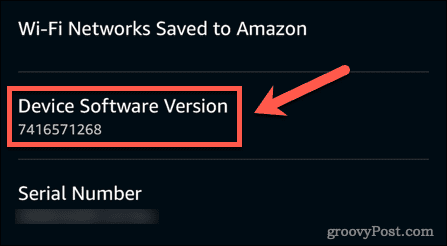
- Catat versi saat ini, lalu navigasikan ke Versi Perangkat Lunak Alexa. Jika nomor versi Anda lebih rendah dari versi saat ini, Anda harus melanjutkan dengan petunjuk berikut untuk memperbarui perangkat Anda.
- tekan Bisu tombol pada perangkat Alexa Anda. Ini menghentikan perangkat dari mendengarkan dan berarti tidak ada yang mengganggu proses pembaruan.
- Tunggu pembaruan dimulai. Ini bisa memakan waktu hingga setengah jam untuk memulai. Anda akan mendengar Alexa mengumumkan bahwa dia perlu melakukan pembaruan. Perangkat Echo Anda akan dimulai ulang setelah pembaruan selesai.
2. Ubah Pengaturan Equalizer Untuk Perangkat Alexa Anda
Jika Alexa Anda terdengar teredam saat memutar musik, maka Anda dapat mengubah pengaturan equalizer untuk perangkat Anda untuk mencoba memperbaiki keadaan. Anda dapat mengubah pengaturan ini baik melalui aplikasi atau dengan perintah suara. Perhatikan bahwa mengubah pengaturan equalizer tidak berpengaruh pada suara Alexa, jadi jika masalah Anda adalah suara teredam, perbaikan ini tidak akan membantu.
Untuk mengubah pengaturan equalizer perangkat Echo Anda di aplikasi:
- Luncurkan Alexa aplikasi.
- Mengetuk Perangkat.
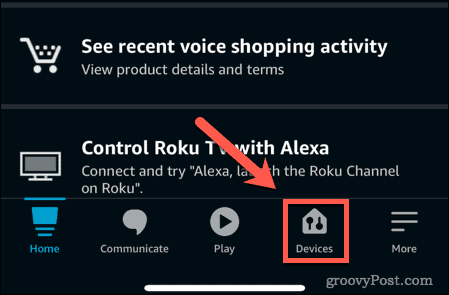
- Di menu atas, ketuk Echo & Alexa.
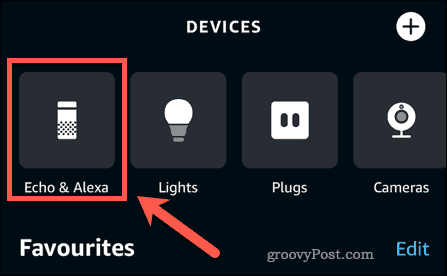
- Pilih perangkat yang ingin Anda ubah pengaturan equalizernya.
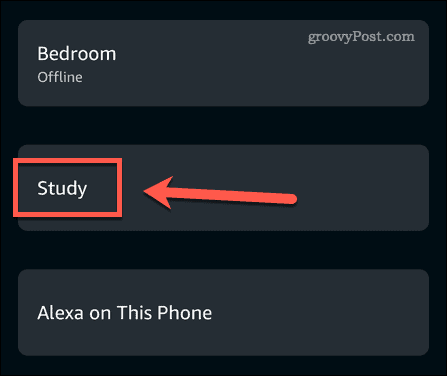
- Ketuk Pengaturan ikon.
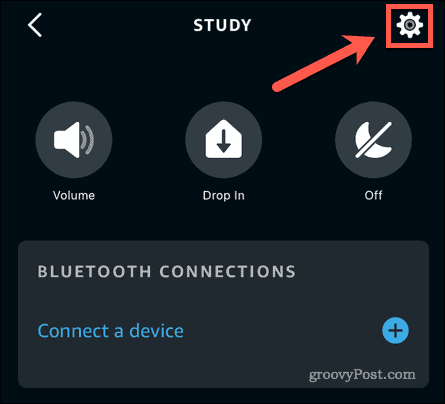
- Mengetuk Pengaturan Audio.
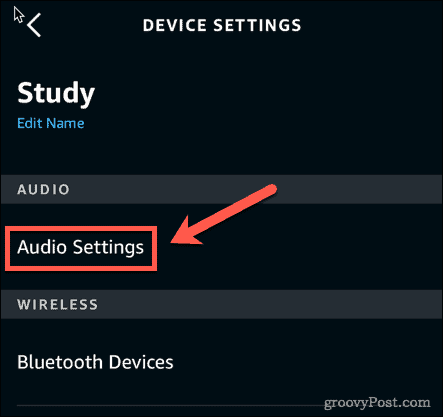
- Anda sekarang dapat mengubah level untuk bass, mid-range, dan treble. Jika musik Anda terdengar teredam, coba turunkan bass dan tingkatkan treble.
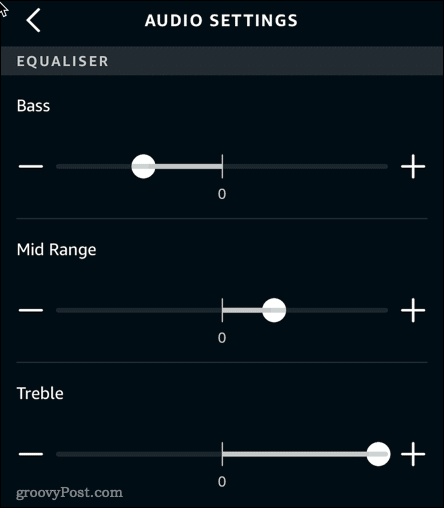
Untuk mengubah pengaturan equalizer perangkat Echo Anda dengan suara:
- Untuk menambah atau mengurangi pengaturan, ucapkan 'Alexa, putar [naik atau turun] [Bass, Mid Range, atau Treble].'
- Atur equalizer ke nilai tertentu dengan mengatakan, 'Alexa, atur [Bass, Mid Range, atau Treble] ke [nilai antara -6 dan 6].'
- Untuk mengubah pengaturan equalizer ke maksimum atau minimum, ucapkan 'Alexa, atur [Bass, Mid Range, atau Treble] ke [maksimum atau minimum].'
- Untuk kembali ke pengaturan awal, ucapkan 'Alexa, reset equalizer.'
3. Coba Pindahkan Perangkat Gema Anda
Kemungkinan penyebab lain Alexa Anda terdengar teredam adalah suara yang diredam oleh benda-benda di dekat speaker Anda. Misalnya, jika perangkat Anda berada di ambang jendela dekat dengan beberapa tirai, ini dapat meredam output dari speaker Anda.
Coba ubah posisi perangkat Alexa Anda untuk melihat apakah ini ada bedanya. Anda juga dapat mencoba menempatkannya pada dudukan yang ditinggikan untuk menghentikan beberapa suara agar tidak hilang di permukaan tempat dia berdiri.
4. Coba Suara Alexa yang Berbeda
Jika Anda mengalami masalah dengan suara Alexa yang teredam dan sulit dimengerti, Anda mungkin lebih beruntung mencoba suara yang berbeda. Anda dapat mengubah suara Alexa ke lokasi lain dengan bahasa yang sama dengan bahasa Anda untuk melihat apakah ini meningkatkan keadaan.
Untuk mengubah suara Alexa:
- Buka Alexa aplikasi.
- Di kanan bawah layar, ketuk Lagi ikon.
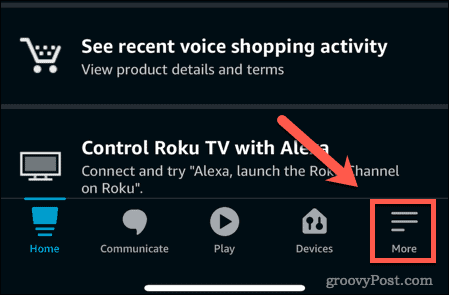
- Gulir ke bawah dan ketuk Pengaturan.
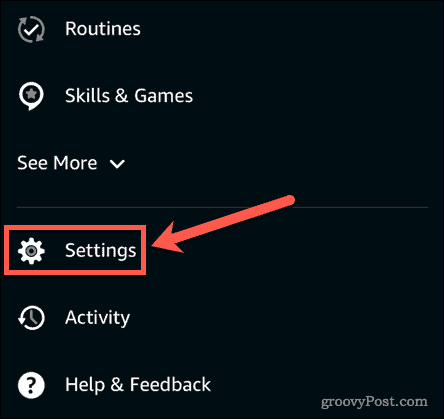
- Mengetuk Pengaturan alat.
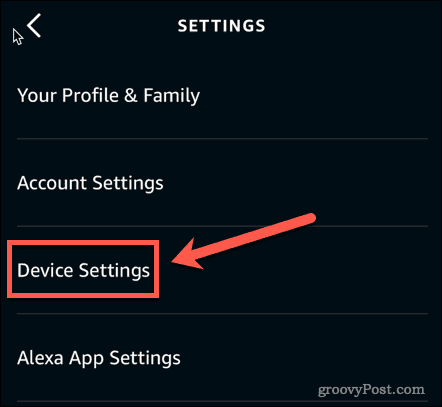
- Pilih perangkat yang ingin Anda ubah suaranya.
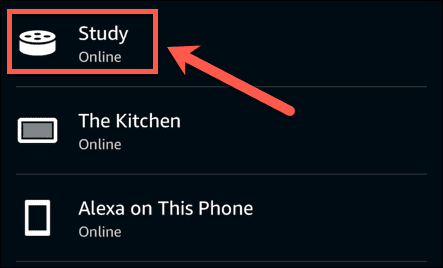
- Di kanan atas layar, ketuk Pengaturan ikon.
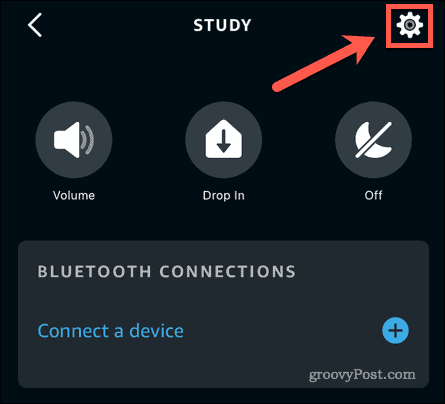
- Gulir ke bawah dan ketuk Bahasa.
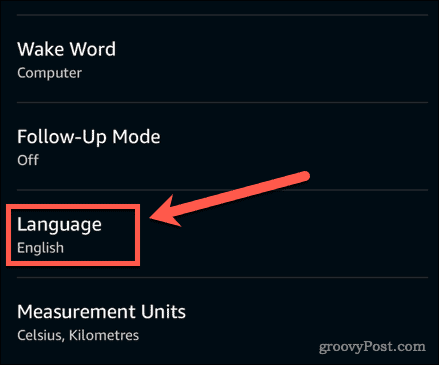
- Pilih salah satu opsi suara lain yang ada dalam bahasa lisan Anda. Beberapa opsi menunjukkan beberapa bahasa. Jika Anda memilih salah satu opsi ini, Alexa akan merespons dalam bahasa yang sama yang Anda gunakan saat berbicara dengan Alexa.
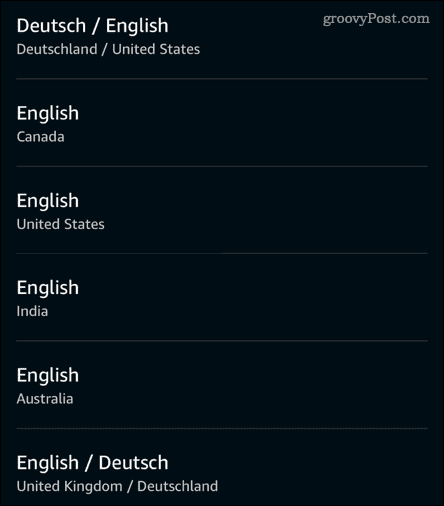
- Anda mungkin melihat peringatan bahwa bahasa yang dipilih di negara Anda tidak sepenuhnya didukung. Jika Anda masih ingin melanjutkan, ketuk Oke.
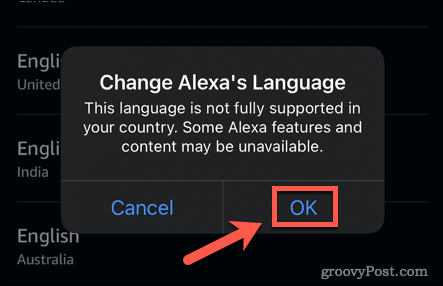
- Anda akan melihat pop-up lain yang menjelaskan bahwa pembaruan mungkin memerlukan waktu beberapa menit. Mengetuk Oke untuk mengabaikan ini.
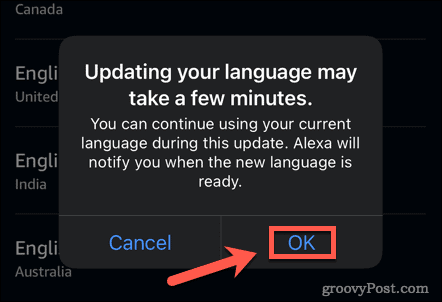
- Saat lampu di perangkat Anda berhenti berkedip, suara Alexa sekarang akan berbeda. Coba tanyakan padanya tentang cuaca untuk mendengar aksen barunya.
5. Hubungkan Speaker Eksternal
Jika tidak ada perbaikan di atas yang berfungsi, masalahnya mungkin suara Alexa yang teredam adalah yang terbaik yang bisa Anda dapatkan dari perangkat Anda. Ini mungkin karena speaker yang rusak atau speaker kecil yang digunakan di beberapa perangkat Echo yang lebih kecil. Sebagai upaya terakhir, Anda dapat mencoba menghubungkan speaker eksternal ke perangkat Echo Anda.
Untuk menghubungkan speaker eksternal ke Alexa melalui Bluetooth:
- Nyalakan speaker Bluetooth Anda dan masukkan ke mode berpasangan. Anda harus mengikuti instruksi pembicara Anda untuk melakukannya.
- Luncurkan Alexa aplikasi dan ketuk pada Lagi ikon.
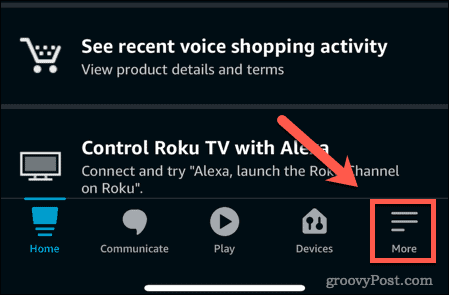
- Gulir ke bawah dan ketuk Pengaturan.
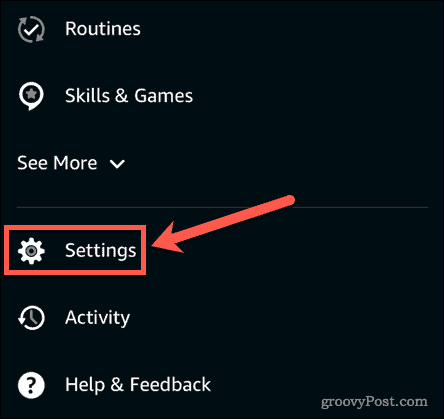
- Mengetuk Pengaturan alat.
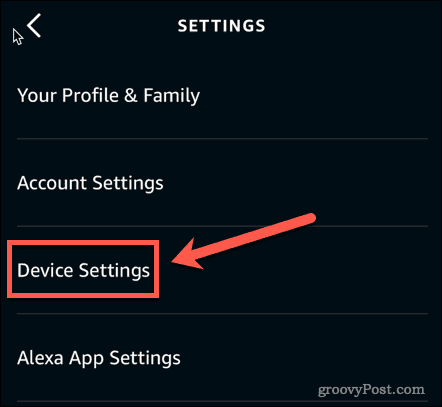
- Pilih perangkat yang ingin Anda sambungkan ke speaker.
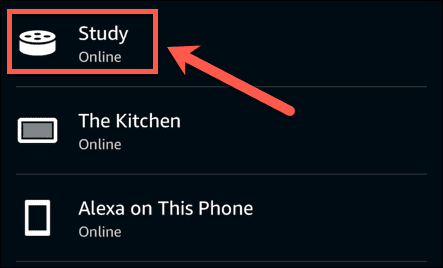
- Dibawah Koneksi Bluetooth, ketuk pada Ditambah (+) ikon di sebelah Hubungkan Perangkat.
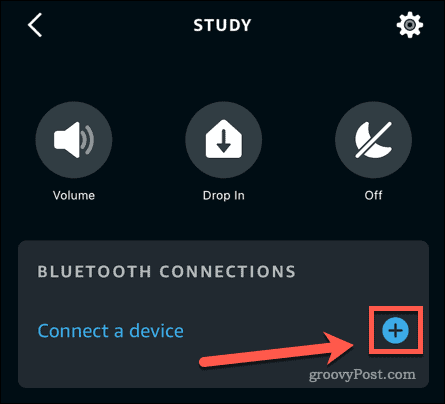
- Tunggu aplikasi menemukan perangkat yang tersedia.
- Ketuk speaker yang ingin Anda pasangkan.
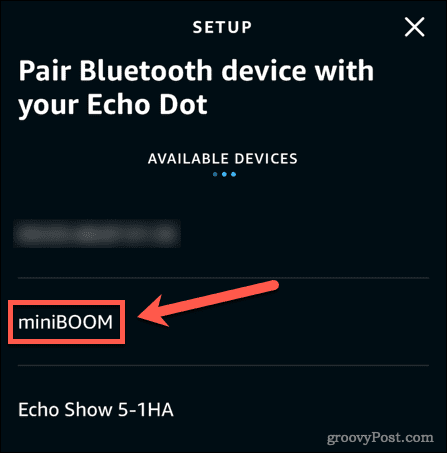
- Alexa harus mengumumkan bahwa pemasangan telah berhasil. Coba minta Alexa untuk memutar lagu, dan Anda akan mendengar suaranya melalui speaker Anda.
Untuk menghubungkan speaker eksternal ke Alexa dengan kabel audio:
- Jika Anda lebih suka mencolokkan speaker Anda langsung ke perangkat Alexa Anda, Anda memerlukan kabel audio dengan jack 3.5mm.
- Colokkan salah satu ujung kabel Anda ke speaker Anda. Colokkan yang lain ke port audio out perangkat Echo Anda.
- Nyalakan speaker Anda dan minta Alexa untuk memutar lagu. Anda sekarang harus mendengar suara melalui speaker Anda.
Dapatkan Lebih Banyak Dari Alexa
Jika Alexa Anda terdengar teredam, salah satu perbaikan di atas semoga membantu. Perangkat Echo yang lebih kecil pasti akan memiliki kualitas suara yang lebih buruk daripada perangkat dengan kualitas yang lebih besar dan lebih tinggi speaker, jadi mungkin satu-satunya solusi Anda adalah menggunakan speaker eksternal atau meningkatkan Echo. Anda perangkat.
Setelah masalah suara Anda diperbaiki, Anda dapat menikmati semua manfaat yang ditawarkan Alexa. Ada begitu banyak yang bisa dikontrol melalui Alexa. Kamu bisa mengontrol Xbox One, milikmu TV api, dan bahkan Foto Amazon Prime. Jika Anda ingin sedikit bersenang-senang, Anda bahkan bisa atur peringatan penyusup Alexa untuk menakut-nakuti siapa pun yang menerobos masuk ke rumah Anda.
Cara Menemukan Kunci Produk Windows 11 Anda
Jika Anda perlu mentransfer kunci produk Windows 11 atau hanya membutuhkannya untuk melakukan instalasi OS yang bersih,...
Cara Menghapus Cache, Cookie, dan Riwayat Penjelajahan Google Chrome
Chrome melakukan pekerjaan yang sangat baik untuk menyimpan riwayat penjelajahan, cache, dan cookie untuk mengoptimalkan kinerja browser Anda secara online. Cara dia...
Pencocokan Harga Di Toko: Cara Mendapatkan Harga Online Saat Berbelanja di Toko
Membeli di toko tidak berarti Anda harus membayar harga yang lebih tinggi. Berkat jaminan pencocokan harga, Anda bisa mendapatkan diskon online saat berbelanja di...
Cara Memberi Hadiah Langganan Disney Plus dengan Kartu Hadiah Digital
Jika Anda telah menikmati Disney Plus dan ingin membagikannya kepada orang lain, berikut cara membeli langganan Hadiah Disney+ untuk...